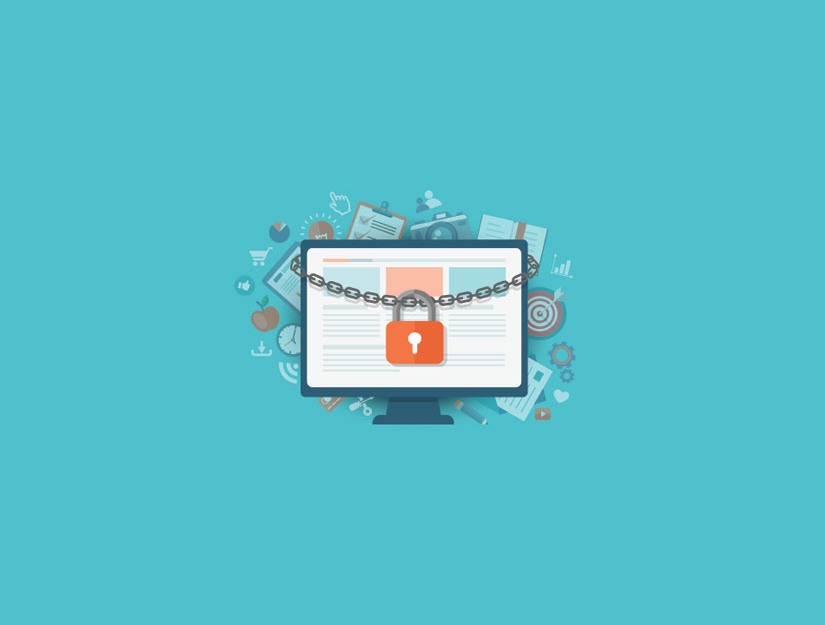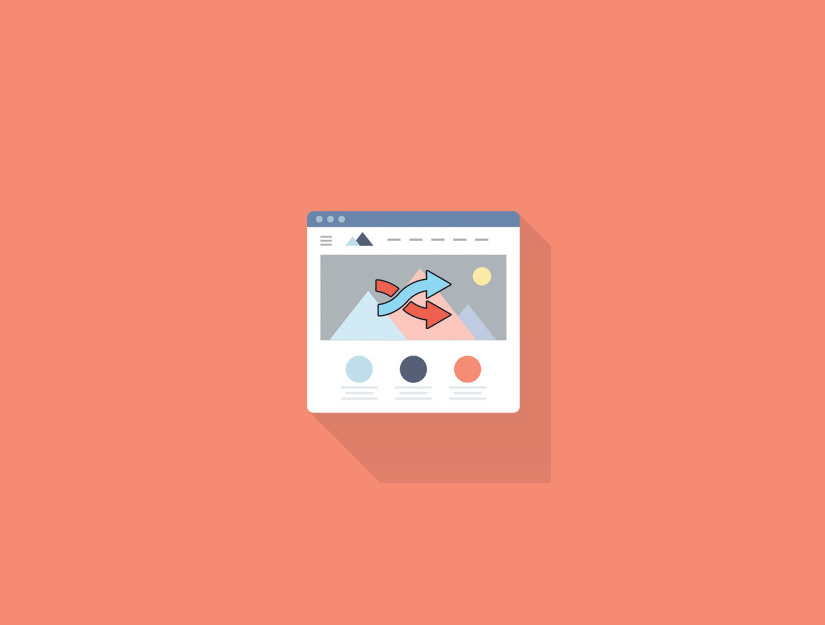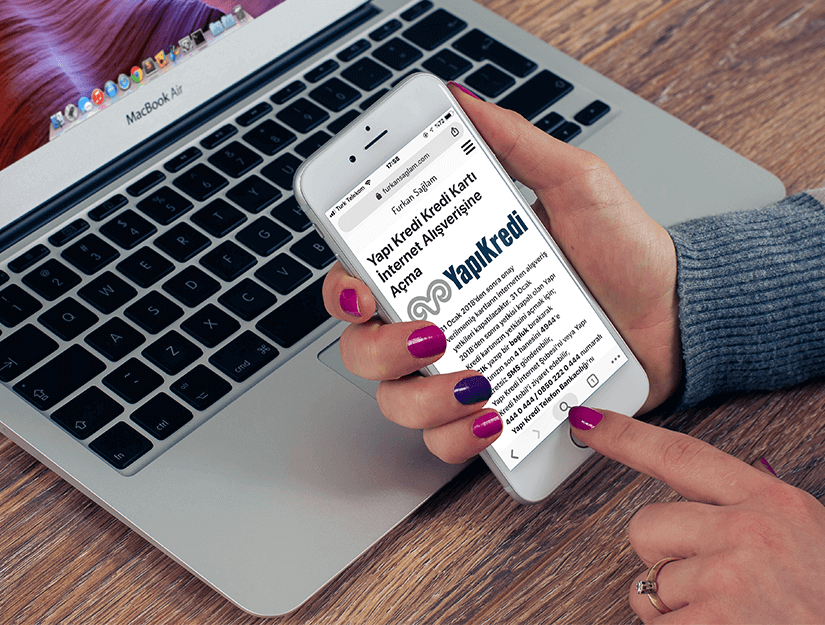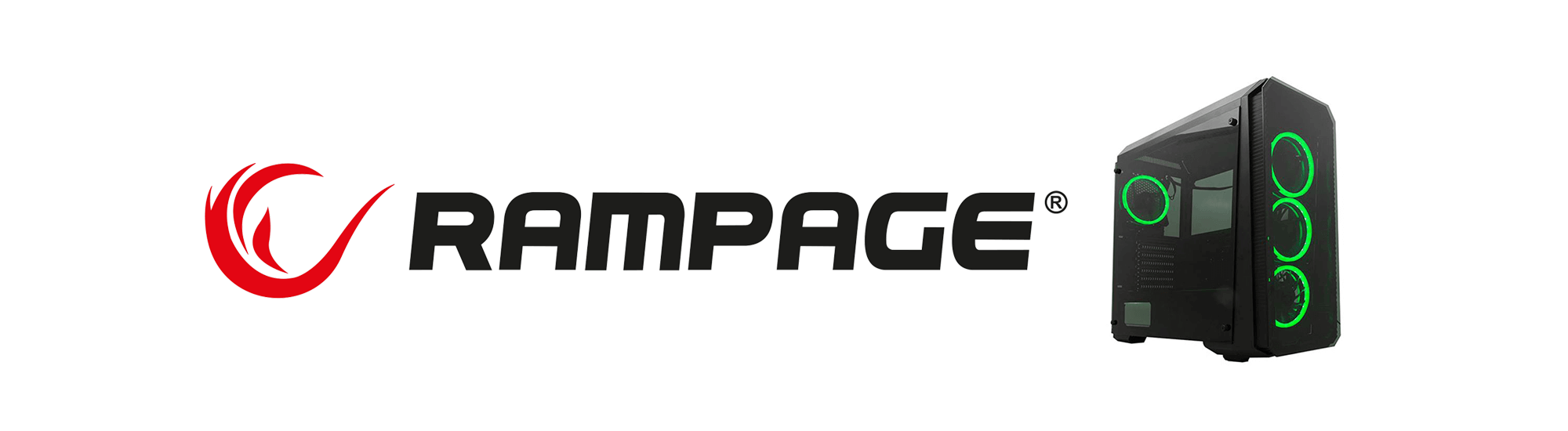WordPress sitenize içerik kilitleme eklemek ister misiniz? Birçok web sitesi, müşteri adaylarını artırmak, satışları artırmak veya e-posta listelerini oluşturmak için içerik kilitlemeyi kullanır. Bu yazıda, rahatsız edici kullanıcılar olmadan WordPress’te içerik kilitlemenin nasıl ekleneceğini göstereceğiz.

İçerik Kilitleme Nedir ve Ne Zaman İhtiyacınız Var?
İçerik Kilitleme, site sahipleri tarafından kullanılan bir tekniktir. İçeriğinize erişmeden önce kullanıcıları bir işlem yapmaya zorlar.
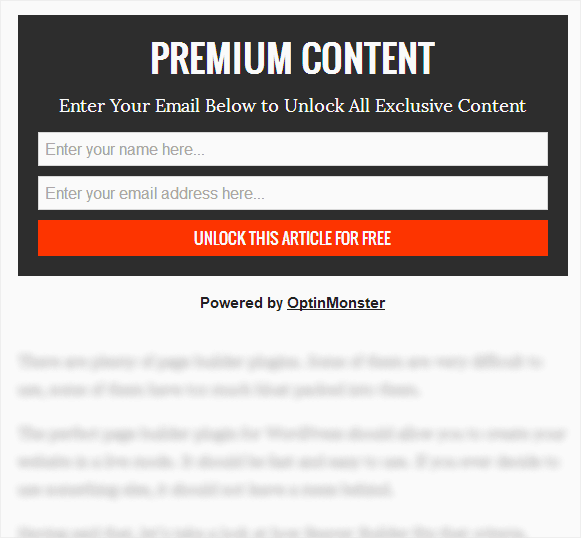
Düzgün kullanılmazsa, kullanıcılarınızı rahatsız edebilir. Ancak doğru yapıldığında, müşteri adayları yaratmada ve pazarlama hedeflerinize ulaşmada çok etkili olabilir.
İçerik kilitlemeyi kullanmak için en iyi zaman ücretsiz kurs, e-kitap indirme veya benzeri bir şey gibi çok değerli bir içerik sunarkendir.
İçerik yükseltmeleri ile aynı psikolojik numarayı kullanır . Kullanıcılar, değerli içerik alışverişinde küçük bir görevi yerine getirmeyi umursamazlar.
Artık kullanım durumunu bildiğinize göre, bir profesyonel gibi WordPress’te içerik kilidini nasıl kolayca ekleyebileceğinizi görelim.
WordPress’te İçerik Kilitleme için Neye İhtiyacınız Var?
Bu ders için OptinMonster’ı kullanacağız . Piyasadaki en iyi kurşun üretim çözümüdür. İçerik kilitleme için bir artı veya profesyonel OptinMonster planına ihtiyacınız olacak.
FurkanSaglam.com kullanıcıları bu OptinMonster kuponunu kullanarak% 10 indirim alabilirler.
WordPress’te İçerik Kilitleme Ekleme
Yapmanız gereken ilk şey, OptinMonster eklentisini yüklemek ve etkinleştirmek.
Bu eklenti sadece WordPress siteniz ile OptinMonster hesabınız arasında bir bağlantıdır.
Etkinleştirmeden sonra WordPress yönetici çubuğunuzdaki OptinMonster menü öğesini tıklayın. OptinMonster API kullanıcı adınızı ve anahtarınızı girmeniz istenecektir.
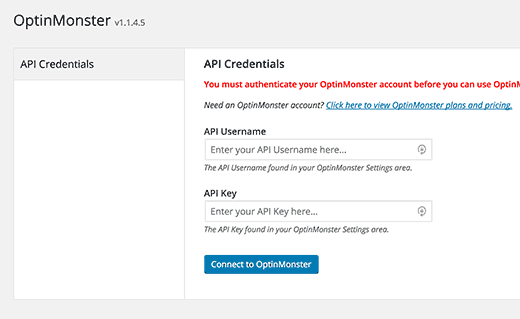
API bilgilerini OptinMonster web sitesinde hesabınızın altında bulabilirsiniz. Basitçe giriş yapın ve ardından API bağlantısını tıklayın.
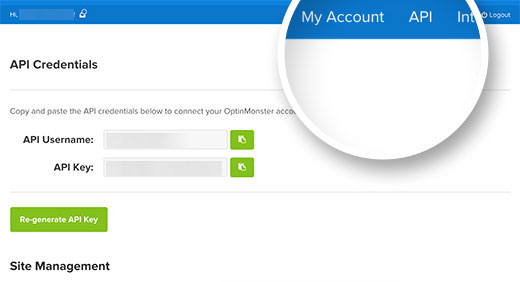
Sonra, API kullanıcı adını kopyalayıp yapıştırın ve OptinMonster eklenti sayfasına girin ve ardından OptinMonster’a bağlan düğmesine tıklayın.
Başarılı bir şekilde bağlandıktan sonra, yeni optin oluştur düğmesine tıklamanız gerekir.
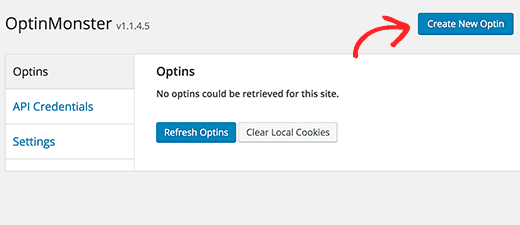
Bu sizi OptinMonster web sitesine götürecektir. Optin kampanyanız için bir başlık girmeniz ve açılır menüden web sitenizi seçmeniz gerekir.
Ayrıca, optin türünüz olarak ‘Post after / Inline’ seçeneğini seçmeniz gerekir. Bu, sağ sütundaki şablonları kullanıma hazır bazı yükleyecektir. Başlangıç noktası olarak kullanmak için bir şablonu tıklayın.
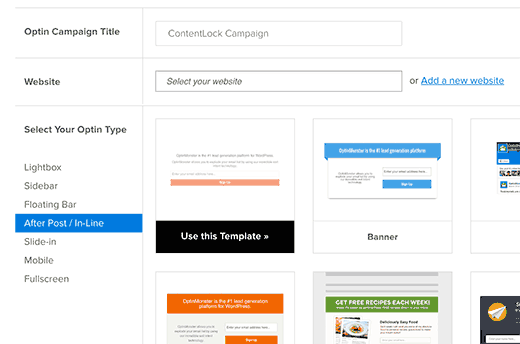
OptinMonster’ın form oluşturucusunu açarak optininizin görünümünü kişiselleştirebilir ve ayarlarını yapılandırabilirsiniz.
Yazı tiplerini düzenlemek, metin veya resim eklemek, renkleri değiştirmek vb.
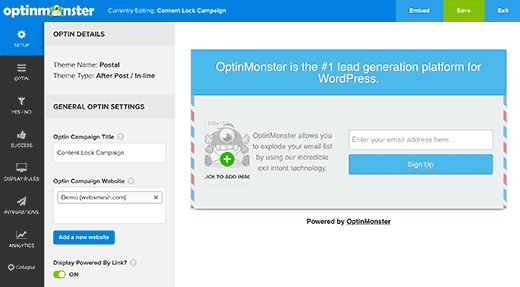
Ardından, ‘Optin’ Menüsüne tıklamanız ve içerik engelleme bölümüne ilerlemeniz gerekir. Açma / kapama düğmesine tıklayarak bu tercih için içerik engellemeyi açın.
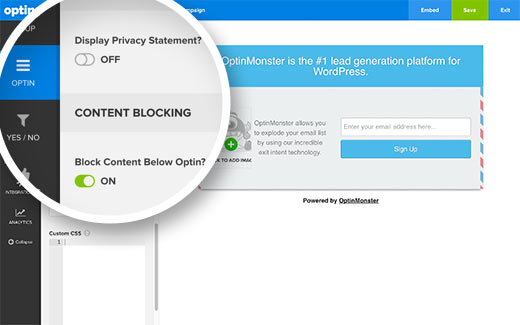
Bunu açmak, içerik engellemenin nasıl çalışmasını istediğinizi belirleme seçeneklerini size gösterecektir. İlk önce bir içerik engelleme yöntemi seçmeniz gerekir.
İçeriği bulanıklaştıran gizlemeyi veya optin altındaki içeriği tamamen kaldıran kaldırmayı kullanabilirsiniz.
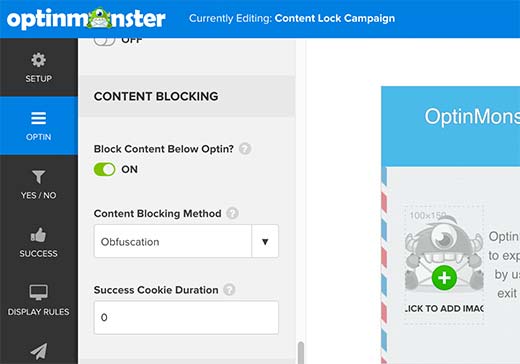
Ayrıca, başarılı çerez süresini 0 olarak değiştirmeniz gerekir. Bu, kullanıcılar optin gönderene kadar çerezin ayarlanmasını önler.
Bundan sonra, e-posta pazarlama servisinizi bağlamak ve ayrıca analitik ayarını yapılandırmak için Entegrasyon ayarını izleyin.
İşiniz bittiğinde, ayarlarınızı kaydetmek için oluşturucunun sağ üst köşesindeki Kaydet düğmesine tıklayın.

Şimdi WordPress sitenizi ziyaret etmeniz ve OptinMonster menüsünü tıklamanız gerekiyor.
İçerik kilidinizi optin listesinin altında optin olarak göreceksiniz. Göremiyorsanız, optins yenile düğmesine tıklayın.
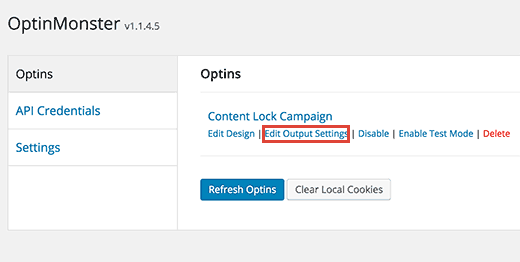
Farenizi optin başlığına getirin ve ardından ‘Optin çıkış ayarlarını düzenle’ bağlantısını tıklayın.
Sonraki sayfada, ‘Sitede seçmeyi etkinleştir’ seçeneğinin altındaki onay kutusunu tıklayın.
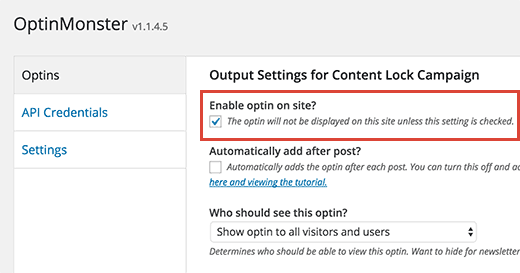
Sayfanın altındaki ayarları kaydet düğmesine tıklamayı unutmayın.
Daha sonra, Optins genel bakış sayfasına geri dönmek için OptinMonster menüsünü tekrar tıklamanız gerekir. Bu sefer optin sümüklü böcek kopyalamanız gerekir.
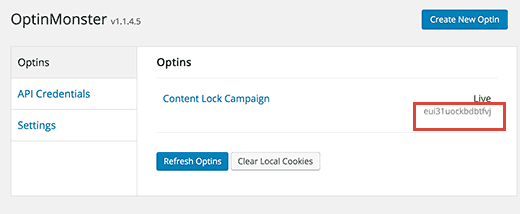
Şimdi içeriğin kilitlenmesini etkinleştirmek istediğiniz yazıyı veya sayfayı düzenlemeniz ve gönderiminizdeki herhangi bir içerikten önce (veya ilk paragraftan sonra) bu kısa kodu eklemeniz gerekir.
Optin-slug’unuzu daha önce kopyaladığınız optin-slug ile değiştirin.
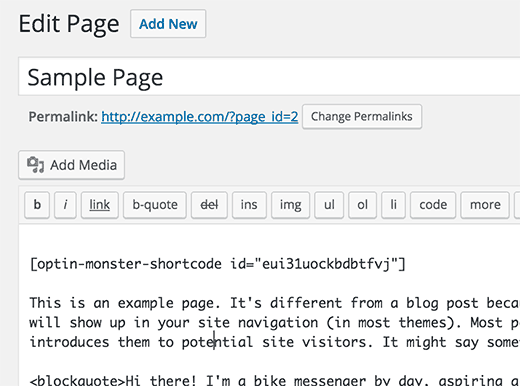
Artık yayınınızı veya sayfanızı kaydedebilir ve yayınlayabilirsiniz. İçeriğin kilitlendiğini görmek için yeni bir tarayıcı penceresinde yayını veya sayfayı ziyaret edin.
Tüm WordPress Mesajlarına İçerik Kilidi Nasıl Eklenir
Tüm WordPress yayınlarınıza otomatik olarak içerik kilitleme eklemek istiyorsanız, bunu yapmanın daha kolay bir yolu vardır.
Basitçe İlan Ekleme eklentisini kurun ve etkinleştirin .
Etkinleştirmeden sonra , eklenti ayarlarını yapılandırmak için İlan Gönder »Ayarları ziyaret etmeniz gerekir .
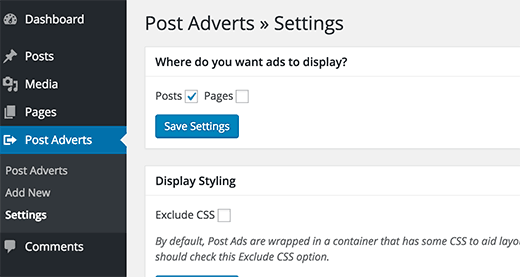
Reklam sonrası eklenti yayınlarını veya sayfalarını nerede etkinleştirmek istediğinizi seçin ve ardından ayarları kaydet düğmesini tıklayın.
Şimdi İlan Gönder »Yeni Sayfa Ekle sayfasını ziyaret etmeniz gerekiyor . Bu içerik kilitleme komut dosyası için bir başlık girin ve ardından reklam kodu bölümünde içerik kilidi optin kısa kodunuzu ekleyin.
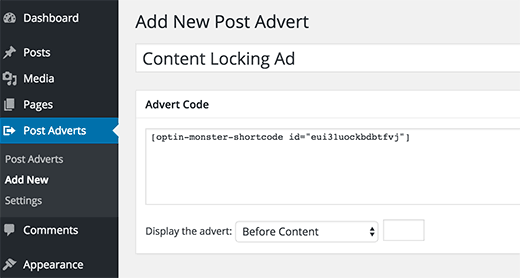
‘Reklamı görüntüle’ açılır menüsünün altında, içerikten önce seçebilir veya ilk paragraftan sonra bunu eklemeyi seçebilir ve yayınla düğmesini tıklayabilirsiniz.
Hepsi bu kadar, eklenti şimdi tüm WordPress yayınlarınız için içeriğin kilitlenmesini sağlayacak.
Profesyonel İpucu: İlk paragraftan sonra eklemek isteyebilmenizin nedeni, ilk paragrafı, kullanıcılara gerisini neden gerçekten okumak zorunda olduklarını söylemek için bir teaser olarak kullanabilmenizdir.
Umarız bu makale WordPress’te içerik kilitleme eklemenize yardımcı olur.
Bu makaleyi beğendiyseniz, lütfen WordPress video eğiticileri için YouTube Kanalımıza abone olun . Bizi Twitter ve Facebook’ta da bulabilirsiniz.